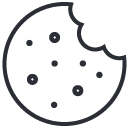26 atajos de teclado útiles para ahorrar tiempo
30 de julio de 2023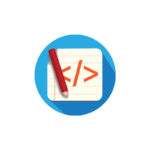
Cómo reducir errores y aprender de ellos en programación
15 de agosto de 2023En esta ocasión, vamos a ver cómo descargar un vídeo de SharePoint que nos hayas grabado tu. Si has trabajado con la suite ofimática de Microsoft, sabrás que si has participado en una reunión, y ésta se graba, si tu no eres la persona que ha iniciado la grabación, no puedes descargar el vídeo, solo lo podrás ver.
Por este motivo vamos a ver hoy cómo puedes descargar este vídeo.
Instalar Homebrew
Utilizaremos ffmpeg para descargar el vídeo, por lo que si estás usando MacOS debes instalar Homebrew para después, instalar ffmpeg.
Instalar ffmpeg
Si estás utilizando Windows, entra a la web oficial de ffmpeg y descargalo en la sección Downloads.
Si por el contrario estás usando Linux, probablemente ya lo tengas instalado, pero si no es así lo puedes instalar con:
sudo apt install ffmpegY por último, si estás utilizando MacOS, lo instalaremos con homebrew de la siguiente forma:
brew install ffmpegDescargar un vídeo de SharePoint
Ya tenemos todo lo que necesitamos para descargar el vídeo. Lo primero que haremos será acceder para ver nuestro vídeo a través de Office, el reproductor de vídeo se llama Stream, haremos click derecho en cuarlquier lugar de la página y pulsaremos sobre la opción inspeccionar para abrir las herramientas de desarrollador.
A continuación irémos a la pestaña de Red, actualizamos la página y buscaremos un línea llamada «videomanifest»
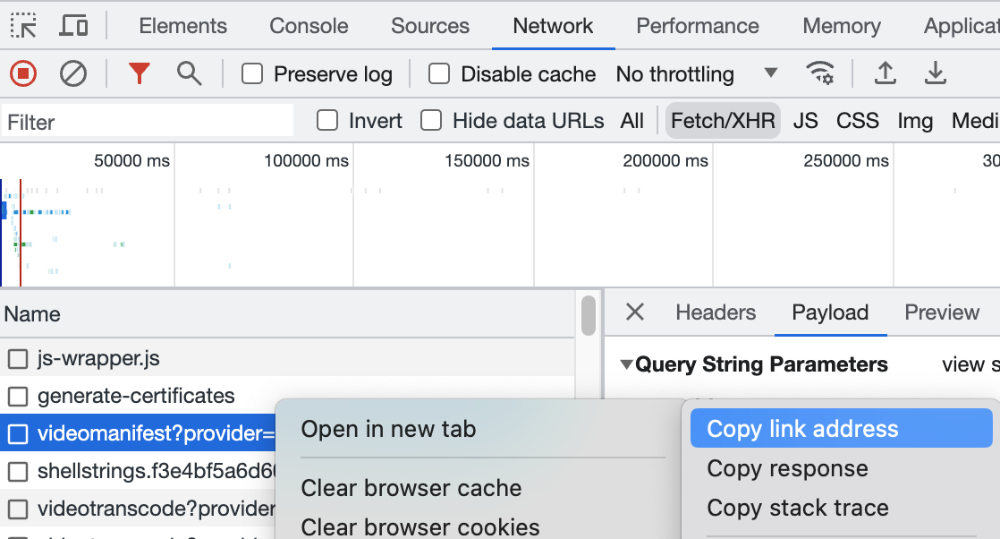
Haremos click derecho sobre ese elemento, iremos a la opción Copiar y copiar dirección del enlace. Ya tenemos todo lo que necesitamos.
Ahora abrimos una terminal y escibiremos lo siguiente:
ffmpeg -i "https://urlCopiadaDelManifest" -codec copy miVideo.mp4Bien, lo que tienes que tener en cuenta aquí es que la url copiada del manifest será muy larga, no te preocupes, y sí ponela entre comillas dobles. Por otro lado, miVideo.mp4 será el nombre que tenga el vídeo una vez se descargue. El tiempo en descargarse dependerá del tamaño del mismo. El vídeo se descargar en el directorio donde esté ubicado en la terminal donde ejecutes en comando anterior.
De esta forma, con la ayuda de ffmpeg, puedes descargar un vídeo de SharePoint que no hayas grabado tu. Tienes que tener en cuenta que esto no es un método oficial para descargar el vídeo por lo que puede dejar de funcionar en cualquier momento.
¡Espero que te haya sido de utilidad!